Въпрос
Проблем: Как да коригирам ERR_QUIC_PROTOCOL_ERROR в Google Chrome?
Здравейте, чувствам се разочарован тук! Започнах да получавам грешка при сърфиране с Google Chrome. Грешката казва Код на грешката: ERR_QUIC_PROTOCOL_ERROR. Не мога да разглеждам страници, свързани с Google. Интересно е, че когато браузър използвам режим инкогнито, грешката не се появява. Бихте ли ми помогнали да поправя тази грешка?
Решен отговор
Очевидно е, че Google Chrome е един от най-известните и широко използвани браузъри в света. Потребителите високо ценят този софтуер заради способността му да поддържа множество полезни разширения
[1], функции и лесен за използване дизайн. Струва си да се спомене, че нито един от другите уеб браузъри не може да осигури толкова кратка латентност[2] време като Chrome.Въпреки опитите да се направи Google Chrome най-добрият, все още е невъзможно да се избегнат дребни системни грешки и проблеми. По същия начин няколко души онлайн започнаха да се питат какво представлява грешката ERR_QUIC_PROTOCOL_ERROR в Google Chrome? Появи се преди доста време. ИТ специалистите обаче все още работят върху решението за отстраняването му.
Ето пълното съобщение на кода за грешка:
Тази страница не е налична
Уеб страницата на „xxx“ може да не работи временно или да е преместена за постоянно на нов уеб адрес.
Код на грешка: ERR_QUIC_PROTOCOL_ERROR.
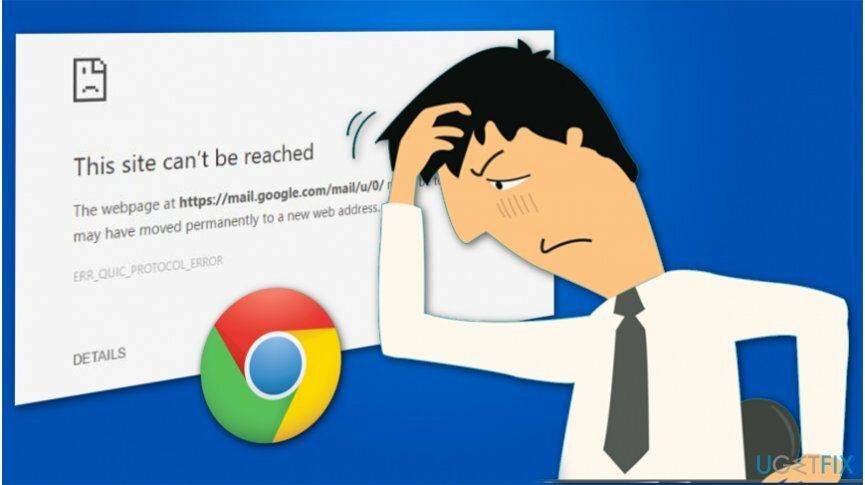
Както показва кодът за грешка, потребителите, които срещнат такова съобщение, имат проблеми с протокола QUICK[3] който първоначално е проектиран да ускори изживяването на потребителите при сърфиране. За съжаление, както всеки друг софтуер, и този не е устойчив на грешки. По същия начин хората, които използват прекомерно Gmail, Youtube или други приложения на Google, могат да се сблъскат с този проблем от време на време.
За съжаление, но действителната причина за тази грешка при връзката е неизвестна. Предполага се, че може да се задейства от неправилно конфигурирани настройки на Google Chrome, някакъв софтуерен конфликт, проблеми с връзката и подобни проблеми. За щастие е по-лесно да коригирате грешката ERR_QUIC_PROTOCOL_ERROR по доста лесен начин. За това трябва да изпълните стъпките, посочени по-долу.
Три начина да коригирате ERR_QUIC_PROTOCOL_ERROR в Google Chrome
За да поправите повредена система, трябва да закупите лицензираната версия на Reimage Reimage.
Тъй като тази грешка в протокола QUIC все още остава загадка за ИТ специалистите, ние подготвихме ръководство как да коригираме ERR_QUIC_PROTOCOL_ERROR. Имайте предвид, че се състои от три различни техники, които се опитват да променят настройките така, че грешката при връзката да изчезне. По същия начин силно ви съветваме да изпробвате всички, за да отстраните успешно грешката. Ще намерите насоки точно по-долу.
Метод 1. Деактивирайте експерименталния протокол QUIC
За да поправите повредена система, трябва да закупите лицензираната версия на Reimage Reimage.
- Отвори Google Chrome;
- В адресната лента на прозореца на нов раздел въведете chrome://flags/ и натиснете Въведете.
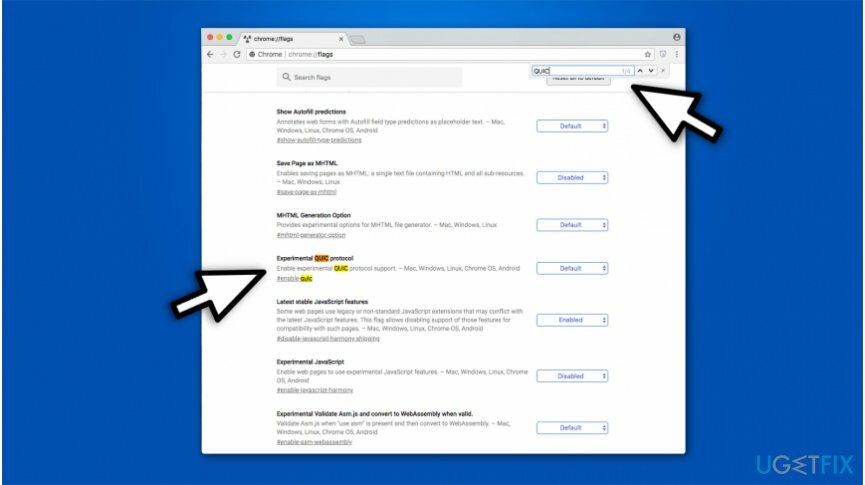
- Не се смущавайте от предупредително съобщение, което гласи Внимавайте, тези експерименти могат да хапят. След като го видите, щракнете Ctrl + F едновременно за отваряне на полето за търсене;
- Тип Експериментален QUIC протокол в него и изберете Деактивирайте от падащото меню.
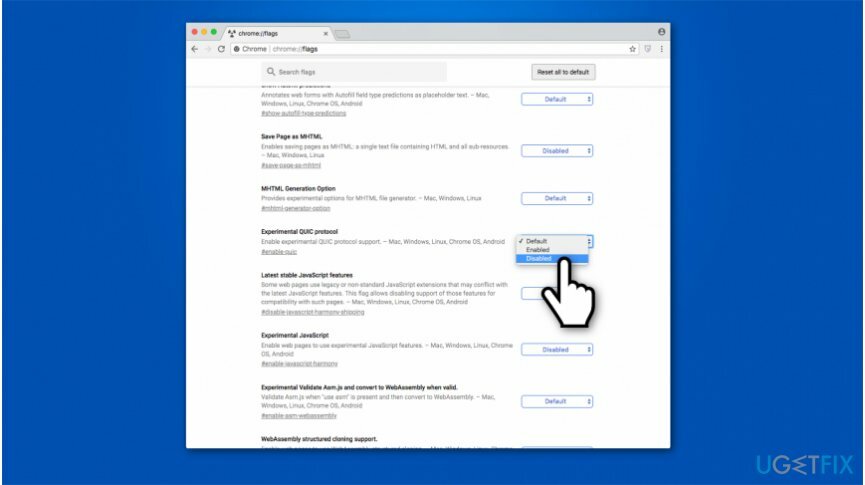
- Накрая отворете отново Google Chrome.
Метод 2. Проверете настройките на защитната стена на Windows или локалния прокси сървър
За да поправите повредена система, трябва да закупите лицензираната версия на Reimage Reimage.
- Отидете на Старт -> Контролен панел -> Интернет опции;
- Когато се покаже изскачащ прозорец, щракнете върху Връзка и изберете LAN настройки;
- Ако има някои проблеми с връзката, ще трябва да ги поправите, за да премахнете грешката ERR_QUIC_PROTOCOL_ERROR.
Метод 3. Деактивирайте разширенията на уеб браузъра
За да поправите повредена система, трябва да закупите лицензираната версия на Reimage Reimage.
- Отворете Google Chrome и щракнете върху Меню (три хоризонтални линии в горния десен ъгъл);
- Изберете Още инструменти и щракнете върху Разширения.
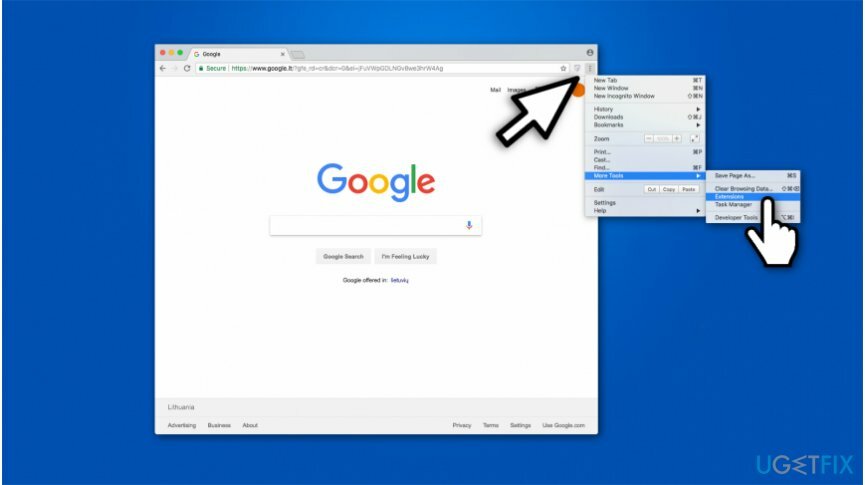
- Тук трябва да премахнете отметките, които се показват настрани от приложенията;
- Като премахнете отметките, ще деактивирате разширенията на уеб браузъра;
- След това щракнете върху Премахване и Деактивирайте връзката, дадена под приставката.
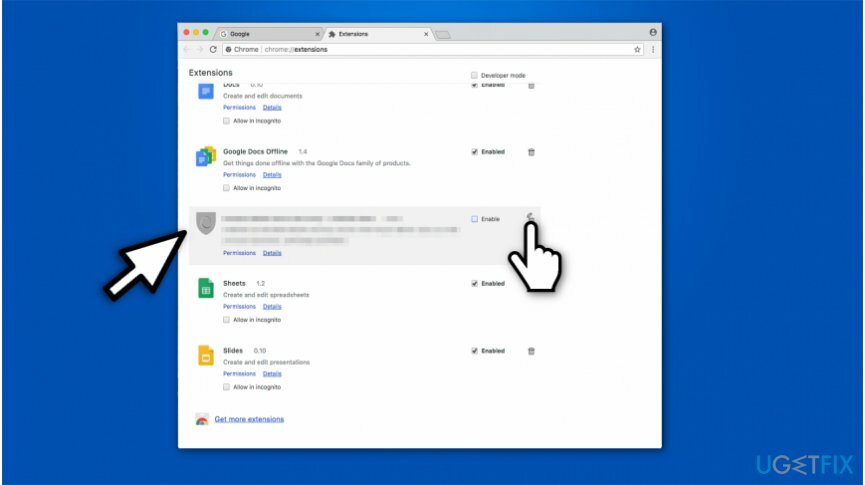
- След като приключите, отворете отново Google Chrome.
Надяваме се, че тези стъпки са ви помогнали да се отървете от грешка ERR_QUIC_PROTOCOL_ERROR. И накрая, горещо бихме ви препоръчали да инсталирате и стартирате пълно сканиране на системата с професионалист инструмент за оптимизиране, тъй като това е единственият начин да се предотвратят системни грешки, забавяния, зарази със злонамерен софтуер и подобни проблеми. Нашата препоръка би била да се използва ReimageMac пералня X9.
Поправете грешките си автоматично
Екипът на ugetfix.com се опитва да направи всичко възможно, за да помогне на потребителите да намерят най-добрите решения за отстраняване на грешките си. Ако не искате да се борите с техники за ръчен ремонт, моля, използвайте автоматичния софтуер. Всички препоръчани продукти са тествани и одобрени от нашите професионалисти. Инструментите, които можете да използвате, за да коригирате грешката си, са изброени по-долу:
Оферта
направи го сега!
Изтеглете корекцияЩастие
Гаранция
направи го сега!
Изтеглете корекцияЩастие
Гаранция
Ако не сте успели да поправите грешката си с помощта на Reimage, свържете се с нашия екип за поддръжка за помощ. Моля, уведомете ни всички подробности, които смятате, че трябва да знаем за вашия проблем.
Този патентован процес на поправка използва база данни от 25 милиона компоненти, които могат да заменят всеки повреден или липсващ файл на компютъра на потребителя.
За да поправите повредена система, трябва да закупите лицензираната версия на Reimage инструмент за премахване на зловреден софтуер.

VPN е от решаващо значение, когато става въпрос поверителността на потребителите. Онлайн тракери като бисквитки могат да се използват не само от платформи за социални медии и други уебсайтове, но и от вашия доставчик на интернет услуги и правителството. Дори и да приложите най-сигурните настройки през вашия уеб браузър, пак можете да бъдете проследявани чрез приложения, които са свързани с интернет. Освен това браузърите, фокусирани върху поверителността, като Tor не са оптимален избор поради намалената скорост на връзката. Най-доброто решение за вашата пълна поверителност е Частен интернет достъп – бъдете анонимни и сигурни онлайн.
Софтуерът за възстановяване на данни е една от опциите, които могат да ви помогнат възстановите вашите файлове. След като изтриете файл, той не изчезва в нищото – той остава във вашата система, докато не се записват нови данни върху него. Професионално възстановяване на данни е софтуер за възстановяване, който търси работещи копия на изтрити файлове във вашия твърд диск. С помощта на инструмента можете да предотвратите загуба на ценни документи, училищна работа, лични снимки и други важни файлове.